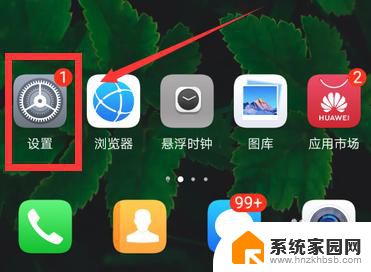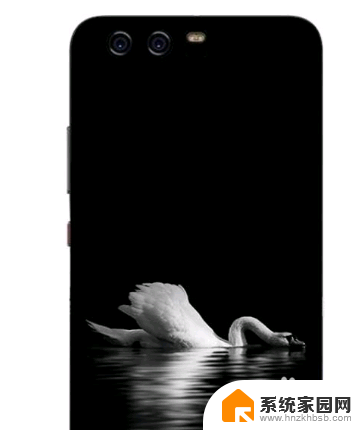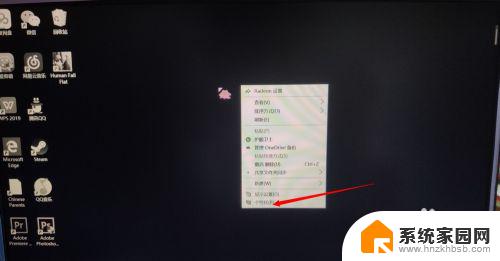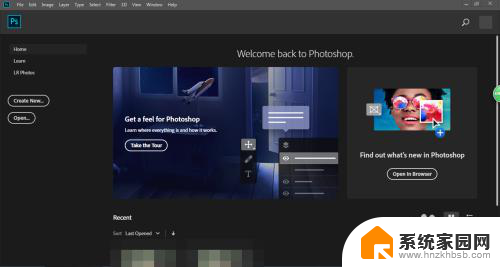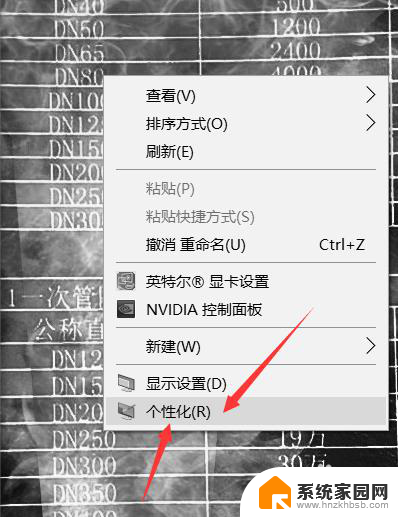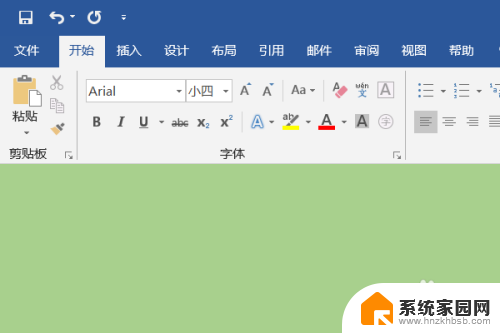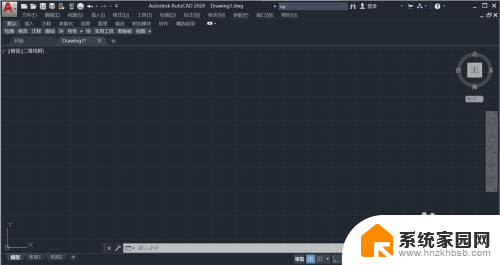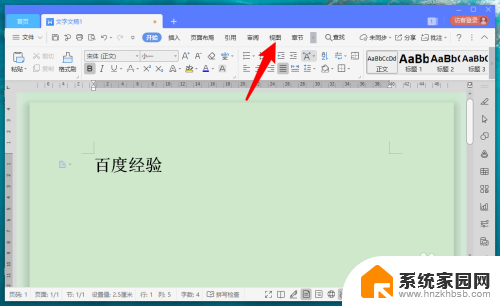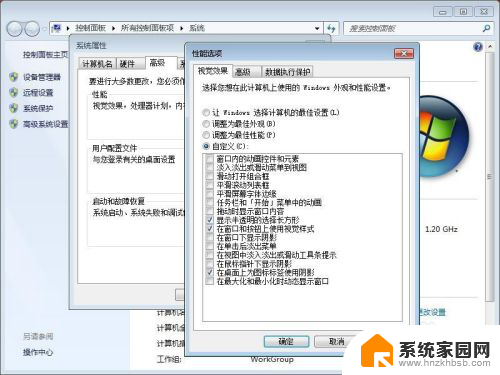ps变成白色了怎么调回来 PS工具栏变成白色怎么修改为黑色
更新时间:2024-03-10 16:01:50作者:yang
PS工具栏变成白色怎么修改为黑色?这是很多使用PS软件的用户遇到的问题,通常情况下,PS工具栏的颜色是根据系统的主题色来显示的,但有时候由于系统设置或其他原因,工具栏的颜色会发生改变。要将白色的工具栏修改为黑色,可以在PS软件中找到编辑菜单,然后选择首选项和接口选项,在主题中选择深色即可将工具栏颜色修改为黑色。希望这个方法能帮助到遇到这个问题的用户们。
步骤如下:
1.打开ps软件,选择顶部导航栏【编辑】

2.弹出二级页面后,找到【首选项】——【界面】
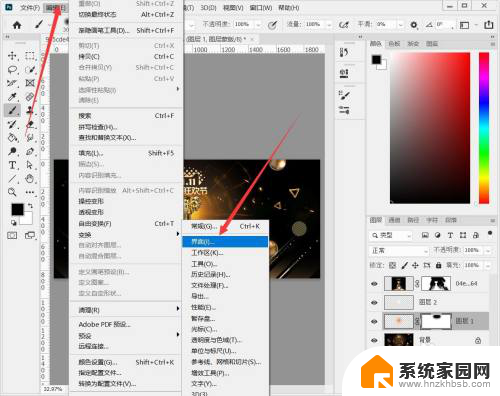
3.或者可以直接ctrl+k快捷键快速调出常规界面
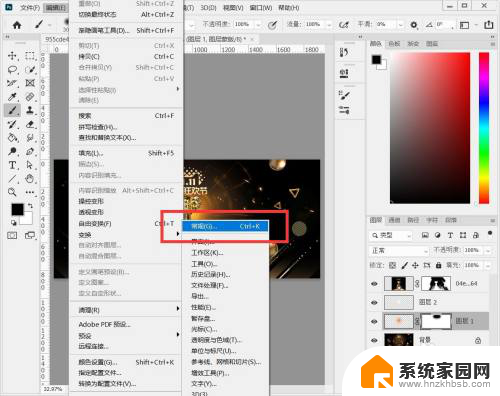
4.弹出页面后——颜色外观——选择黑色,即可
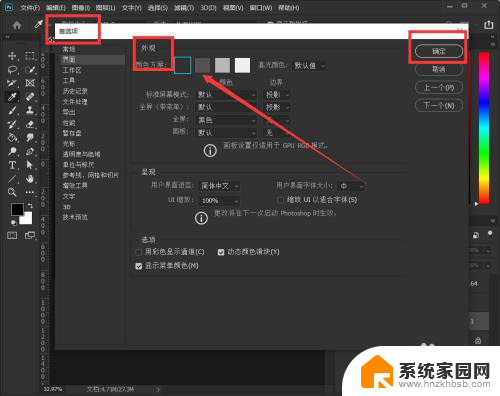
5.或者是将外观里的画板更改为黑色,注意如果不是GPU RGB格式是使用不了的
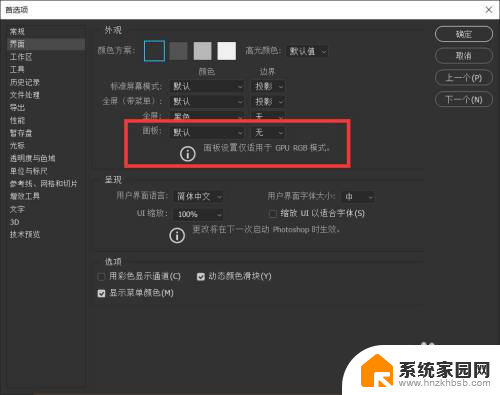
以上就是如何将ps变回白色的全部内容,请根据以上方法解决这个问题,希望对大家有所帮助。